win11按键盘不出字母出各种窗口怎么办 win11键盘按键弹出各种窗口处理方法
更新时间:2024-06-13 13:31:19作者:runxin
我们在日常操作win11电脑的过程中,总是会用到键盘来实现文字的编辑输入,同时也能够借助键盘按键来进行快捷键操作,可是每次在win11电脑键盘按键时,却总是会弹出各种窗口显示,对此win10软件卸载后重启又恢复怎么办呢?以下就是有关win11键盘按键弹出各种窗口处理方法。
具体方法如下:
1、首先,排除硬件问题,也就是你的窗口键或者其他弹出键是否被莫名其妙的碰到,或者压到,或者是按键失灵,自动按键的情况,这些都没有的话再进行下面的软件操作。
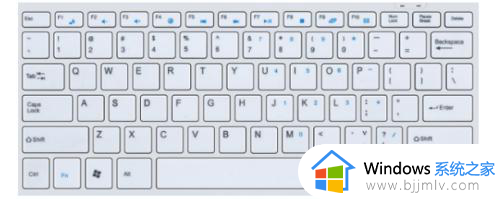
2、然后我们使用window+r键打开命令行,然后输入services.msc
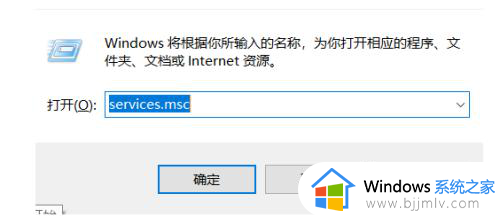
3、之后,点一下右边的方框,在里面找到Program Compatibility Assistant Service,之后再点击右键,选择里面的属性。
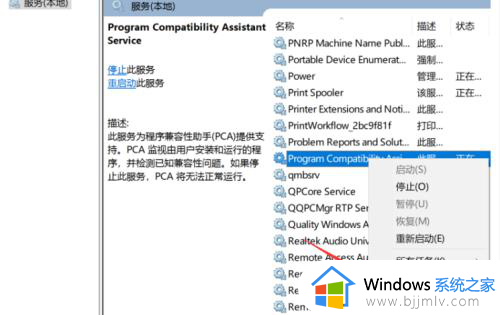
4、然后再将里面的设置改为手动或者禁止,都是可以的。
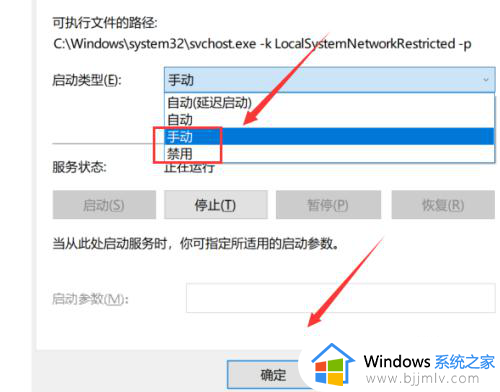
5、弄完了这些之后,点击右下角的应用,再重启一下就ok了。
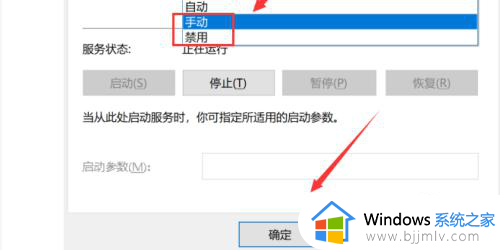
上述就是小编教大家的win11键盘按键弹出各种窗口处理方法了,碰到同样情况的朋友们赶紧参照小编的方法来处理吧,希望本文能够对大家有所帮助。
win11按键盘不出字母出各种窗口怎么办 win11键盘按键弹出各种窗口处理方法相关教程
- win11桌面弹出各种广告窗口怎么办 win11电脑老是弹出广告如何解决
- win11按键盘wasd乱弹窗口怎么办 win11电脑键盘按wasd会跳窗口如何解决
- win11屏幕键盘自动弹出怎么办 win11软键盘自动弹出处理方法
- win11弹出关闭windows窗口怎么办 windows11弹出关闭windows窗口如何取消
- win11弹出关机窗口怎么办 win11电脑自动弹出关机窗口处理方法
- win11屏幕键盘自动弹出怎么办 win11软键盘自动弹出解决方法
- win11的win键没反应怎么办 win11按win键不弹出菜单的解决方法
- win11软键盘自动弹出怎么办 win11怎样关闭软键盘自动弹出
- win11中文打字只显示字母解决方法 win11键盘只出字母不出汉字怎么办
- win11按键变成快捷键怎么办 win11键盘变成快捷键了处理方法
- win11恢复出厂设置的教程 怎么把电脑恢复出厂设置win11
- win11控制面板打开方法 win11控制面板在哪里打开
- win11开机无法登录到你的账户怎么办 win11开机无法登录账号修复方案
- win11开机怎么跳过联网设置 如何跳过win11开机联网步骤
- 怎么把win11右键改成win10 win11右键菜单改回win10的步骤
- 怎么把win11任务栏变透明 win11系统底部任务栏透明设置方法
win11系统教程推荐
- 1 怎么把win11任务栏变透明 win11系统底部任务栏透明设置方法
- 2 win11开机时间不准怎么办 win11开机时间总是不对如何解决
- 3 windows 11如何关机 win11关机教程
- 4 win11更换字体样式设置方法 win11怎么更改字体样式
- 5 win11服务器管理器怎么打开 win11如何打开服务器管理器
- 6 0x00000040共享打印机win11怎么办 win11共享打印机错误0x00000040如何处理
- 7 win11桌面假死鼠标能动怎么办 win11桌面假死无响应鼠标能动怎么解决
- 8 win11录屏按钮是灰色的怎么办 win11录屏功能开始录制灰色解决方法
- 9 华硕电脑怎么分盘win11 win11华硕电脑分盘教程
- 10 win11开机任务栏卡死怎么办 win11开机任务栏卡住处理方法
win11系统推荐
- 1 番茄花园ghost win11 64位标准专业版下载v2024.07
- 2 深度技术ghost win11 64位中文免激活版下载v2024.06
- 3 深度技术ghost win11 64位稳定专业版下载v2024.06
- 4 番茄花园ghost win11 64位正式免激活版下载v2024.05
- 5 技术员联盟ghost win11 64位中文正式版下载v2024.05
- 6 系统之家ghost win11 64位最新家庭版下载v2024.04
- 7 ghost windows11 64位专业版原版下载v2024.04
- 8 惠普笔记本电脑ghost win11 64位专业永久激活版下载v2024.04
- 9 技术员联盟ghost win11 64位官方纯净版下载v2024.03
- 10 萝卜家园ghost win11 64位官方正式版下载v2024.03